A A Microsoft Office rengeteg új funkcióval érkezik újabb verziói, de észre fogja venni, hogy a Microsoft Office Picture Manager már nem része az MS Office Suite csomagnak. Az MS Office legutóbbi verziója, amely a Picture Managert tartalmazta, a Microsoft Office 2010 volt.
A Képkezelő lehetővé tette a felhasználók számára a képek megtekintését és szerkesztését, akárcsak a jelenlegi Fotók alkalmazás. Azonban nem frissítették az MS Office 2003 óta (azaz amikor az XP uralkodott a PC-ken szerte a világon). A Microsoft hozzáadta a Photos alkalmazást a Microsoft Office Picture Manager modern helyettesítőjeként, így az MS Office újabb verziói már nem tartalmazzák a Képkezelőt.
Azonban ha már kényelmesen elvégezte a gyors szerkesztéseket a Képkezelővel, továbbra is telepítheti önálló alkalmazásként.
A Microsoft Office Picture Manager telepítése
Mivel az alkalmazás önállóan is elérhető, nem kell alacsonyabb verzióra váltania az MS Office-t, hogy visszaszerezze. A Képkezelőt egy régebbi (2003-as, 2007-es vagy 2010-es) MS Office-verzió telepítőfájljaival állíthatja vissza.
Ha nem rendelkezik a telepítési fájlokkal, használhatja a SharePoint Designer telepítőjét (amelynek egyik összetevője a Microsoft Office Picture Manager). A beállítás ingyenesen elérhető a Microsoft webhelyén. Függetlenül attól, hogy milyen módon dönt a Picture Manager telepítése mellett, a folyamat lényegében ugyanaz.
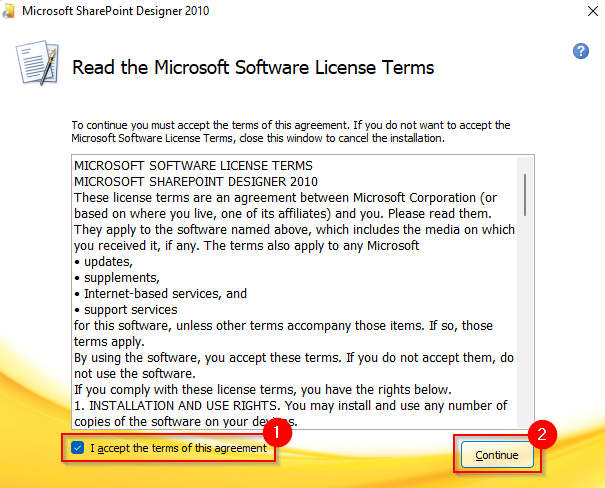
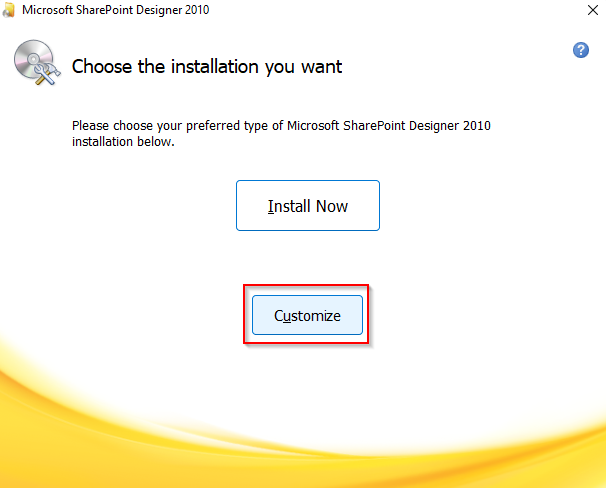
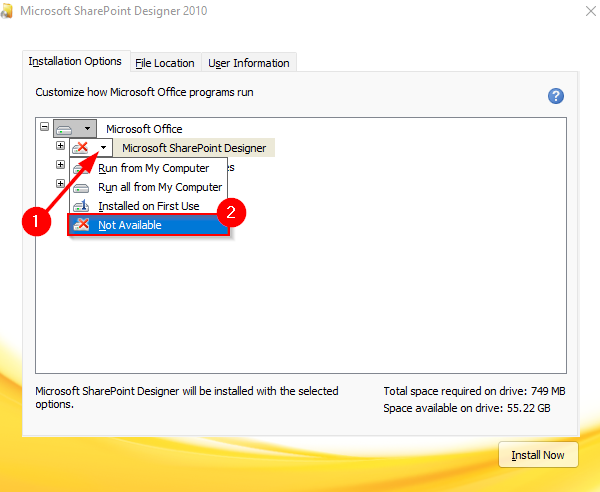
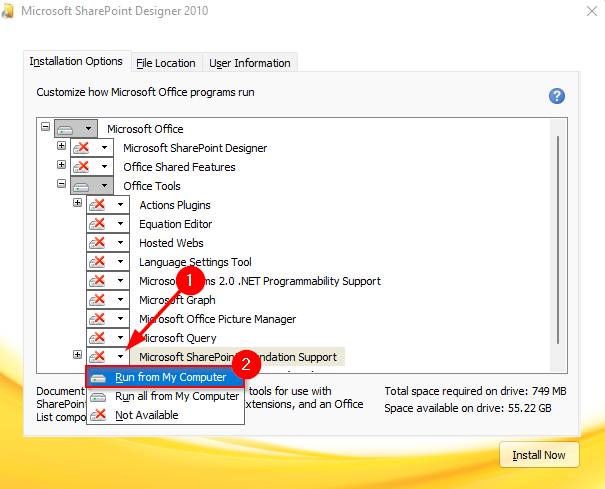
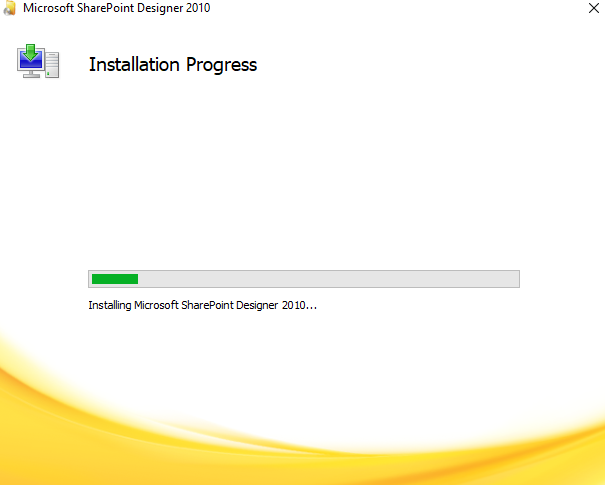
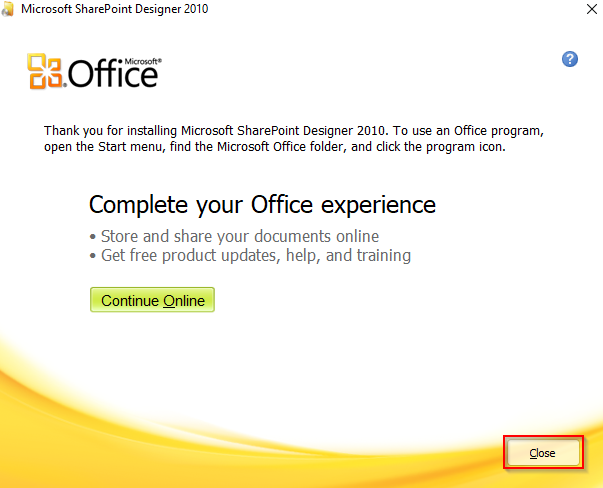
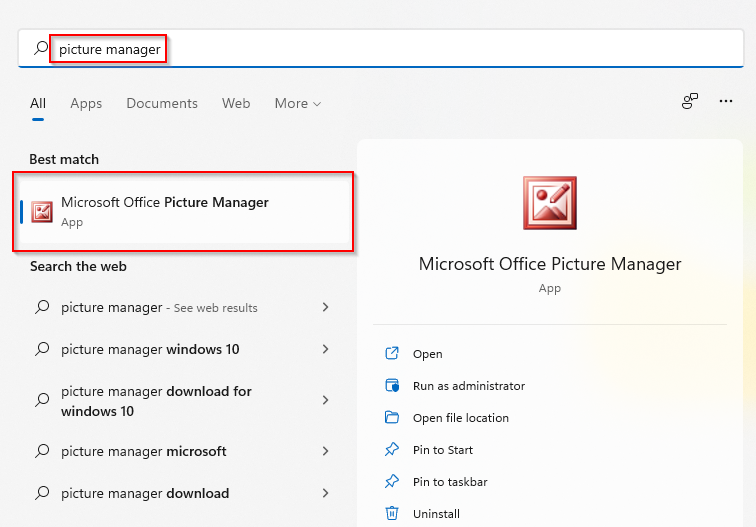
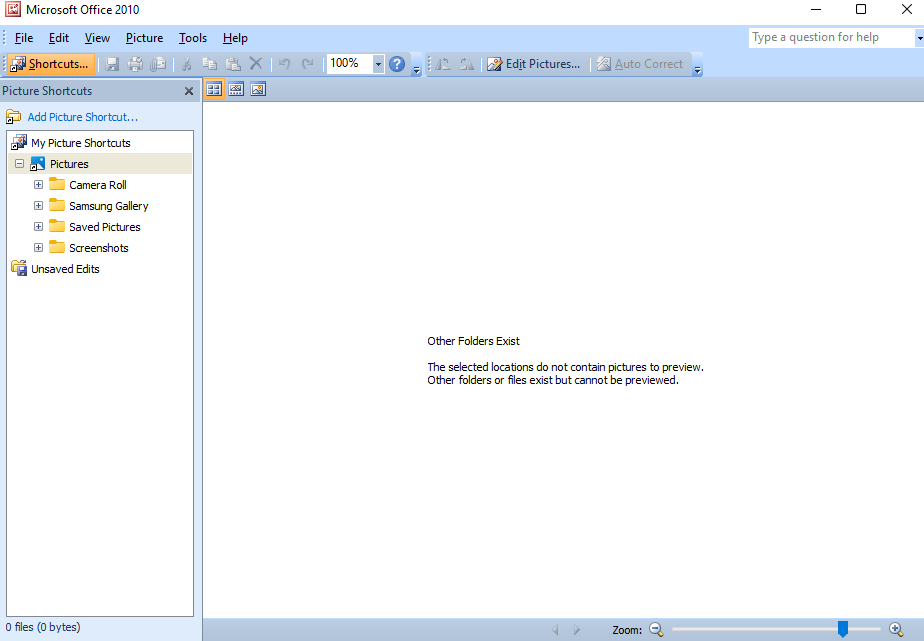
Most, hogy rendelkezik a Képkezelővel, megtekintheti és egyszerűen szerkesztheti a képeket a számítógépén. Akár állítsa be alapértelmezett képnézegetőnek is lehet.
Miért érdemes a Microsoft Office Picture Managert használni?
Az elsődleges ok, amiért érdemes megfontolni a Microsoft Office Picture Manager használatát, az az, hogy sokkal gyorsabban töltődik be, mint a Fotók alkalmazás. Ha gyorsabban kell elvégeznie a dolgokat, a Képkezelő sokkal kevésbé bosszantó.
A Microsoft Office Picture Manager néhány olyan funkciót is kínált, amelyeket az új Fotók alkalmazás nem. Például a vörösszem-eltávolító eszköz. Még mindig elvégezhet néhány alapvető szerkesztést a képeken a Fotók alkalmazással, akárcsak a Képkezelővel. Ezenkívül a Képkezelő lehetővé teszi képek e-mailben történő küldését vagy képtár létrehozását a vállalati intraneten.
Élvezd a vintage hangulatot
A Microsoft Office Picture Manager egy árnyalatot ad a két évtizeddel ezelőtti XP érzésnek. Míg a Photos alkalmazás sok hasonló funkciót (és sok újat is) tartalmaz, a Picture Manager jó váltás lehet, ha gyorsabb, Microsoft által készített alternatívát keres. Ha azonban nem vagy teljesen biztos a Képkezelőben, van néhány lenyűgöző érdemes megfontolni a fényképnézegetési alternatívákat.
.